আমি আমার ক্রসওয়েভ কর্ডলেস ম্যাক্সের সাথে সংযোগ করতে পারছি না, ত্রুটি জোড়া | অ্যাপ্লিকেশন সমর্থন
একই BISSELL মেশিনে mutliple ফোন সংযুক্ত করতে একটি ফোনের সাথে মেশিনের সাথে সংযোগ স্থাপন করুন> অন্যান্য ফোনে একই অ্যাকাউন্টের সাথে BISSELL কানেক্ট অ্যাপে লগ ইন করুন
আপনি যদি প্রথমবার আপনার ক্রসওয়েভকে আপনার ডিভাইসে যুক্ত করছেন, তাহলে অনুগ্রহ করে পেয়ারিং গাইড
যদি আপনি ইতিমধ্যে জোড়া করার চেষ্টা করেছেন, কিন্তু একটি ত্রুটি পেয়েছেন, তাহলে নিচের ধাপগুলি অনুসরণ করুন:
- আপনার কি এলজি ফোন আছে?
- হ্যাঁ> যান এলজি ফোনের সেটিংস
- না> BISSELL Connect App খুলুন
- অ্যাপ ভার্সন চেক করুন
- BISSELL কানেক্ট অ্যাপের উপরের বাম কোণে হ্যামবার্গার মেনুতে ক্লিক করুন
- মেনুর নীচে অ্যাকাউন্ট নির্বাচন করুন
- অ্যাকাউন্ট পৃষ্ঠায় অ্যাপ সংস্করণ নীল "লগ আউট" বোতামের নীচে তালিকাভুক্ত করা হবে
- যদি অ্যাপটি একটি পুরানো সংস্করণ হয় তবে অ্যাপ স্টোর বা গুগল প্লেতে গিয়ে আপডেট করতে BISSELL অ্যাপটিকে বর্তমান সংস্করণে সংযুক্ত করুন
- ফ্যাক্টরি রিসেট সম্পাদন করুন
- হ্যান্ডেলটিতে মোড বোতাম (গিয়ার আইকন) ধরে রাখুন যতক্ষণ না আপনি 2 টি বীপ শুনতে পান (প্রায় 15 সেকেন্ড)
- অ্যাপটি বন্ধ করে আবার খুলুন
- জোড়া ব্যবহার করে আবার চেষ্টা করুন পেয়ারিং গাইড
- যদি আপনি এখনও একটি ত্রুটি পেয়ে থাকেন, তাহলে দয়া করে নীচে ত্রুটি নির্দিষ্ট সমস্যা সমাধানের ধাপগুলি পড়ুন
ত্রুটি তালিকা:
- QR কোড স্ক্যান করার সময় আপনি QR কোড স্ক্যান করার জন্য ক্যামেরার পরিবর্তে একটি কালো পর্দা পাবেন
- কিউআর কোড স্ক্যান হবে না
- কিউআর কোড ক্যামেরা ফিড বিকৃত দেখাচ্ছে
- পেয়ার করার সময় অ্যাপ ক্র্যাশ
- BISSEL নেটওয়ার্কের সাথে সংযোগ করা যায়নি
- সংযোগ করা যায়নি
- ক্রসওয়েভের সাথে সংযোগ করা যায়নি। এই ক্রসওয়েভ সঠিকভাবে শ্বেত তালিকাভুক্ত নয়
- ওয়াই-ফাই নির্বাচনে হোম ওয়াই-ফাই উপস্থিত হয় না
- পণ্য ক্লাউডে সংযোগ করতে ব্যর্থ হয়েছে
- চূড়ান্ত করার সময় অ্যাপটি ভুল হয়ে গেছে
- মেশিনের নাম সংরক্ষণ করা যায়নি
- একটি ফার্মওয়্যার লুপে আটকে
- ফার্মওয়্যার অবৈধ
ত্রুটি: QR কোড স্ক্যান করার সময় আপনি QR কোড স্ক্যান করার জন্য ক্যামেরার পরিবর্তে একটি কালো পর্দা পাবেন
- নীচের ধাপগুলি অনুসরণ করে BISSELL কানেক্ট অ্যাপের জন্য ফোনের ক্যামেরা অনুমতি চালু করুন
- iPhone:
- ফোনের হোম স্ক্রীন থেকে সেটিংস অ্যাপ খুলুন
- "BISSELL" সারিতে নিচে স্ক্রোল করুন এবং এটিতে আলতো চাপুন
- "BISSELL কে অ্যাক্সেসের অনুমতি দিন" এর অধীনে, "ক্যামেরা" এর জন্য টগল সক্ষম করুন
- অ্যাপটি পুনরায় চালু করুন এবং আবার চেষ্টা করুন
- অ্যান্ড্রয়েড:
- ফোনের হোম স্ক্রীন থেকে সেটিংস অ্যাপ খুলুন
- তারপরে "ডিভাইস" উপশিরোনামের অধীনে "অ্যাপস" আলতো চাপুন
- "BISSELL" সারিতে স্ক্রোল করুন এবং এটি আলতো চাপুন
- তারপরে "অনুমতিগুলি" আলতো চাপুন
- "ক্যামেরা" এর জন্য টগল সক্ষম করুন
- অ্যাপটি পুনরায় চালু করুন এবং আবার চেষ্টা করুন
- iPhone:
ত্রুটি: QR কোড স্ক্যান করবে না
- এটি দুর্বল আলো, বা একটি ক্ষতিগ্রস্ত QR কোড বা স্টিকারের কারণে হতে পারে
- এই স্ক্রিন থেকে ফিরে যান এবং আবার চেষ্টা করুন
- ম্যানুয়ালি কানেক্ট করার জন্য আপনার ওয়াই-ফাই বিবরণ লিখুন
- সিরিয়াল নম্বর প্রবেশ করার সময় শেষ 3 অক্ষর অন্তর্ভুক্ত করবেন না
- পাসওয়ার্ডটি সঠিকভাবে প্রবেশ করানো হচ্ছে কিনা তা যাচাই করতে পাসওয়ার্ডের পাশে চোখের আইকনে ক্লিক করুন, নিচে চক্রাকারে
- কিউআর কোড স্টিকারে ওয়াই-ফাইয়ের বিবরণ রয়েছে
- বিবরণ কোথায় রয়েছে তার একটি ছবির জন্য "আমার পণ্যের বিবরণ কোথায়" এ ক্লিক করুন
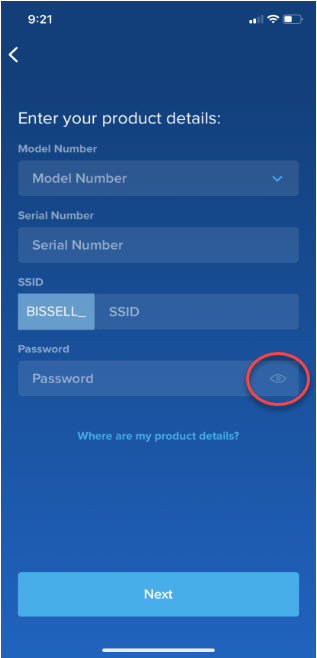
ত্রুটি: কিউআর কোড ক্যামেরা ফিড বিকৃত দেখাচ্ছে
- এটি ফোনকে কিউআর কোড স্ক্যান করা থেকে বিরত রাখবে না
- আপনি যদি অসুবিধার সম্মুখীন হন তবে ম্যানুয়ালি ওয়াই-ফাই বিশদ প্রবেশ করতে উপরের পদক্ষেপগুলি অনুসরণ করুন
ত্রুটি: পেয়ার করার সময় অ্যাপ ক্র্যাশ
- নিম্নলিখিত নির্দেশাবলী ব্যবহার করে অ্যাপটি পুনরায় চালু করুন এবং আবার চেষ্টা করুন
- অ্যাপটি পুনরায় চালু করার পরে আবার জোড়া লাগানোর চেষ্টা করার সময়, মেশিনে মোড বোতামটি আঘাত করুন যতক্ষণ না এটি প্রম্পট করার সময় একবার বীপ করে, এমনকি যদি মেশিনে নীল আলো জ্বলছে
- আইফোন এক্স, এক্সএস, এক্সআর:
- ফোনের হোম স্ক্রিনে না থাকলে, ফোনের হোম স্ক্রিনে যেতে স্ক্রিনের নিচ থেকে উপরে স্লাইড করুন
- সব অ্যাপ দেখানোর জন্য স্ক্রিনের নিচ থেকে স্লাইড করুন
- অ্যাপটি ছেড়ে দিতে BISSELL কানেক্ট অ্যাপটি দ্রুত স্লাইড করুন
- অ্যাপটি আবার খুলুন
- অন্যান্য আইফোন:
- ডিভাইসে ফিজিক্যাল "হোম" বোতামটি দুবার চাপুন
- অ্যাপটি ছেড়ে দিতে BISSELL কানেক্ট অ্যাপটি দ্রুত স্লাইড করুন
- অ্যাপটি আবার খুলুন
- অ্যান্ড্রয়েড:
- বর্গাকার বোতাম টিপুন
- অ্যাপটি ছেড়ে দিতে দ্রুত BISSELL কানেক্ট অ্যাপটি বাম দিকে স্লাইড করুন
- অ্যাপটি আবার খুলুন
- আইফোন এক্স, এক্সএস, এক্সআর:
- অ্যাপটি পুনরায় চালু করার পরে আবার জোড়া লাগানোর চেষ্টা করার সময়, মেশিনে মোড বোতামটি আঘাত করুন যতক্ষণ না এটি প্রম্পট করার সময় একবার বীপ করে, এমনকি যদি মেশিনে নীল আলো জ্বলছে
ত্রুটি: BISSEL নেটওয়ার্কের সাথে সংযোগ করা যায়নি
- ক্রসওয়েভ এবং ফোনকে রাউটারের কাছাকাছি নিয়ে যান
- মেশিনটি পেয়ারিং মোডে রাখুন> গিয়ার বোতামটি ধরে রাখুন যতক্ষণ না এটি একবার বীপ হয়> জোড়ার চেষ্টা করুন
- এই ত্রুটি সমাধান হয়েছে?
- হ্যাঁ > দারুণ! আমরা আপনাকে পরিষ্কার করতে ফিরে পেতে পেরে আনন্দিত!
- না> সমস্যা সমাধান চালিয়ে যান
- আপনার মেশিনটি ডিরেজিস্টার করুন> স্ক্রিনের বাম দিকে হ্যামবার্গার মেনুতে যান, আপনার পণ্য নির্বাচন করুন> পণ্য স্ক্রিনের উপরের ডানদিকে গিয়ার সেটিংস বোতামে ক্লিক করুন> ডিভাইসটি সরানোর জন্য নিচে স্ক্রোল করুন এবং এটিতে ক্লিক করুন> লাল অপসারণ বোতামে ক্লিক করুন
- পেয়ারিং মোডে মেশিনটি রাখুন> আবার পেয়ারিং প্রক্রিয়াটি চেষ্টা করুন
- যদি আপনি একটি ত্রুটি পেতে অবিরত> আমাদের সাথে যোগাযোগ করুন
ত্রুটি: সংযোগ করা যায়নি

- BISSELL কানেক্ট অ্যাপটি আনইনস্টল ও পুনরায় ইনস্টল করুন> আবার পেয়ারিং প্রক্রিয়া চেষ্টা করুন> এ যান পেয়ারিং গাইড
- আপনি যদি এখনও সমস্যার সম্মুখীন হন> আপনি কি আইফোনের সাথে জুটি বাঁধছেন?
- না> মেশিনের ওয়াইফাইতে যোগ দেওয়ার জন্য ফোনের প্রম্পট গ্রহণ করুন এবং মেশিনের ওয়াইফাই চালু আছে কিনা তা যাচাই করে নিচের ধাপে যান
- হ্যাঁ> এটি কি iOS 14.1 বা 14.2 এ কাজ করছে?
- না> মেশিনের ওয়াইফাইতে যোগ দেওয়ার জন্য ফোনের প্রম্পট গ্রহণ করুন এবং মেশিনের ওয়াইফাই চালু আছে কিনা তা যাচাই করে নিচের ধাপে যান
- হ্যাঁ> ফোনের হোম স্ক্রীন থেকে, সেটিংস অ্যাপটি খুলুন> "BISSELL" সারিতে নিচে স্ক্রোল করুন, এবং খুলতে এটিতে আলতো চাপুন> "লোকাল নেটওয়ার্ক" চালু করার জন্য পরবর্তী টগলটি ক্লিক করুন> অ্যাপটি পুনরায় চালু করুন এবং আবার জোড়া দেওয়ার প্রক্রিয়াটি চেষ্টা করুন > যান পেয়ারিং গাইড
- আপনি যদি এখনও সমস্যার সম্মুখীন হন> আপনি কি আইফোনের সাথে জুটি বাঁধছেন?
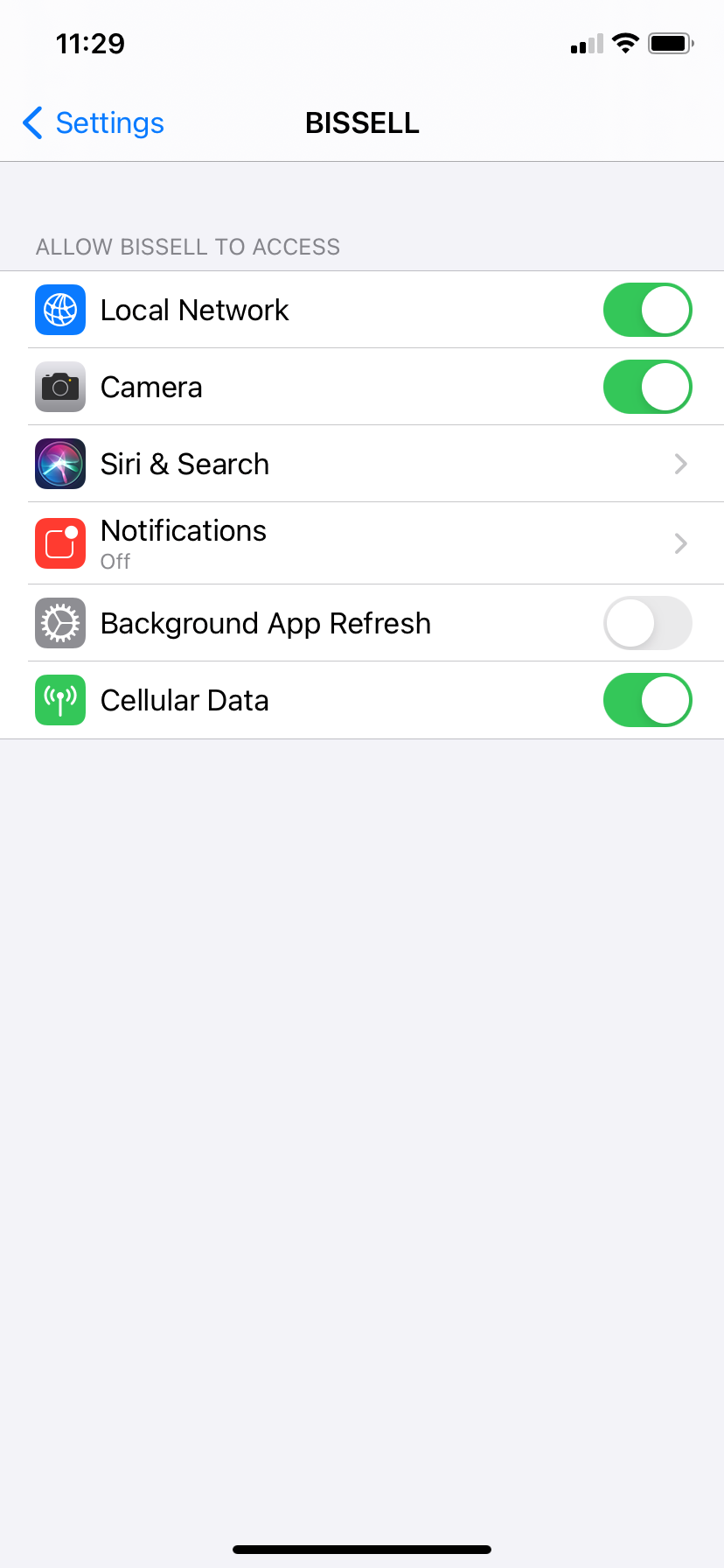
- যাচাই করুন যে মেশিনের ওয়াইফাই চালু আছে
- মেশিনের ওয়াইফাই চালু আছে কিনা নিশ্চিত করার জন্য একটি বীপ শুনতে না হওয়া পর্যন্ত মেশিনের উপরের গিয়ার বোতাম টিপুন এবং ধরে রাখুন
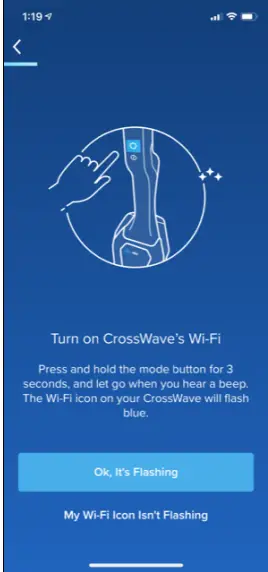
- পেয়ার করা শুরু করার আগে আপনি আপনার হোম নেটওয়ার্কের সাথে সংযুক্ত কিনা তা নিশ্চিত করতে আপনার ফোনের ওয়াইফাই সেটিংস পরীক্ষা করুন
- আপনি যদি ম্যানুয়ালি মেশিনের জন্য ওয়াইফাই বিশদ বিবরণ প্রবেশ করেন, তাহলে ডাবল চেক করুন যে সমস্ত বিবরণ সঠিকভাবে প্রবেশ করা হয়েছে
ত্রুটি: ক্রসওয়েভের সাথে সংযোগ করা যায়নি। এই ক্রসওয়েভ সঠিকভাবে শ্বেত তালিকাভুক্ত নয়

- আপনার ডিভাইস পুনরায় চালু করুন
- যদি আপনার ডিভাইস পুনরায় চালু করা ত্রুটিটি সমাধান না করে, দয়া করে আমাদের সাথে যোগাযোগ করুন
ত্রুটি: ওয়াই-ফাই নির্বাচনে হোম ওয়াই-ফাই উপস্থিত হয় না
- আপনার মোবাইল ডিভাইস এবং মেশিনটিকে Wi-Fi রাউটারের কাছাকাছি সরান
- "রিস্ক্যান" বোতামে ক্লিক করুন
- যদি ওয়াই-ফাই এখনও উপস্থিত না হয়, তাহলে আপনাকে একাধিকবার "রেসকান" টিপতে হতে পারে
- যদি ওয়াই-ফাই এখনও দেখা না যায়, ম্যানুয়ালি ওয়াই-ফাই বিশদ লিখুন
- আপনার একটি নিরাপদ পাসওয়ার্ড সহ 2.4 GhZ সংযোগ থাকতে হবে
- আরও হোম ওয়াই-ফাই স্পেসিফিকেশনের জন্য যান ক্রসওয়েভ কর্ডলেস সর্বোচ্চ সংযোগ প্রশ্ন
ত্রুটি: পণ্য ক্লাউডে সংযোগ করতে ব্যর্থ হয়েছে
- হোম ওয়াই-ফাই পাসওয়ার্ড পুনরায় প্রবেশ করান> পেয়ারিং প্রক্রিয়া চালিয়ে যাওয়ার চেষ্টা করুন
- ওয়াইফাই পাসওয়ার্ড বাক্সে চোখের বোতামে টগল করুন (নীচের স্ক্রিনশটে বৃত্তাকার) আপনার পাসওয়ার্ডটি দেখুন এবং যাচাই করুন যে এটি সঠিকভাবে টাইপ করা হয়েছে

ত্রুটি: চূড়ান্ত করার সময় অ্যাপটি ভুল হয়ে গেছে
- নিম্নলিখিত পদক্ষেপগুলি ব্যবহার করে পণ্যটি নিবন্ধন করুন
- স্ক্রিনের উপরের বাম দিকে হ্যামবার্গার মেনু বোতামে ক্লিক করুন
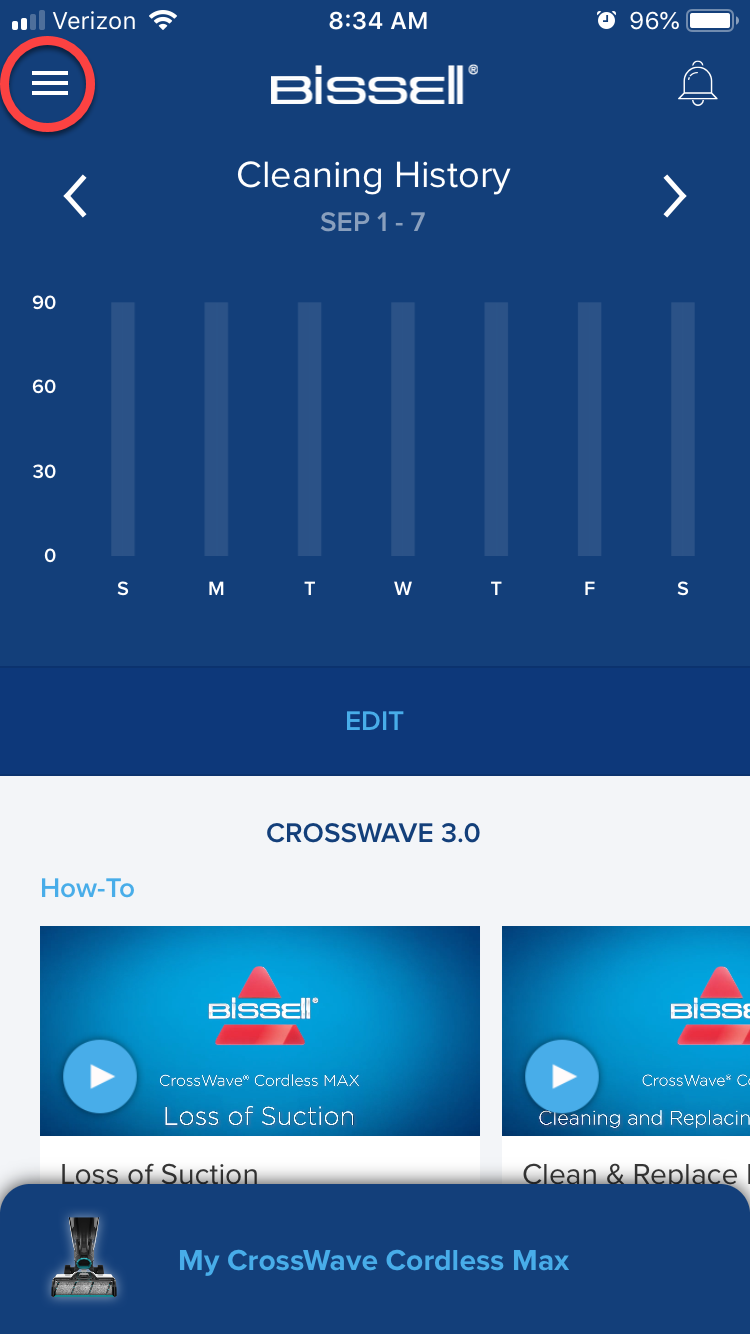
- আপনার মেশিনে ক্লিক করুন, তারপরে স্ক্রিনের উপরের ডান কোণে গিয়ার
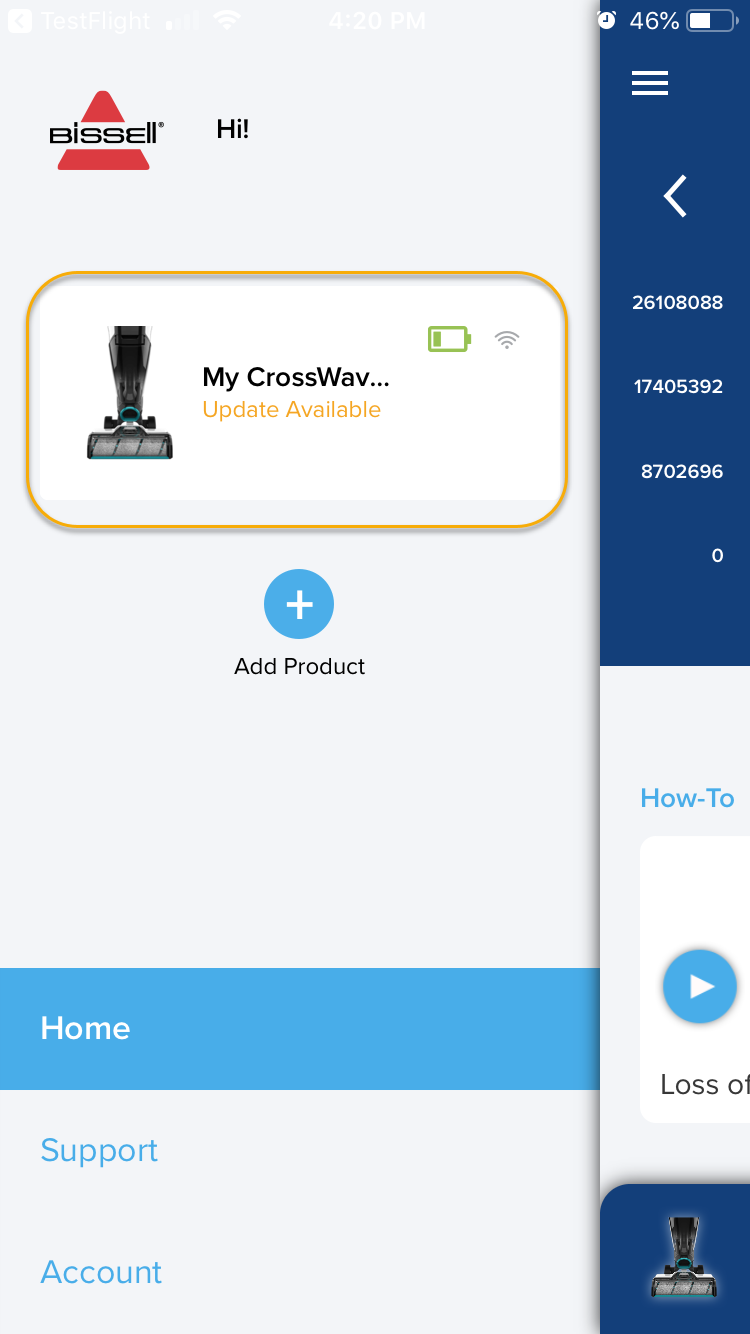
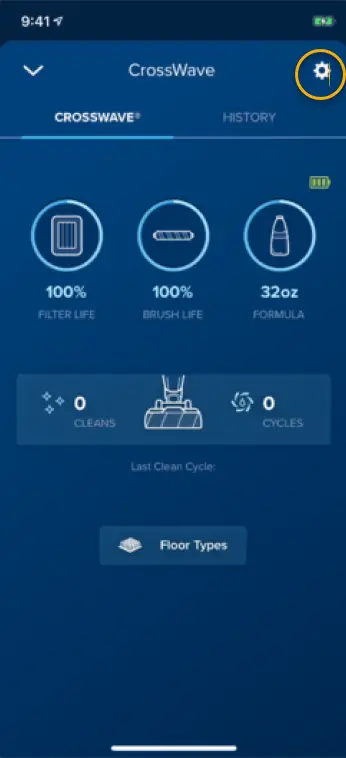
- "ফ্যাক্টরি রিসেট" বোতামটি চয়ন করুন
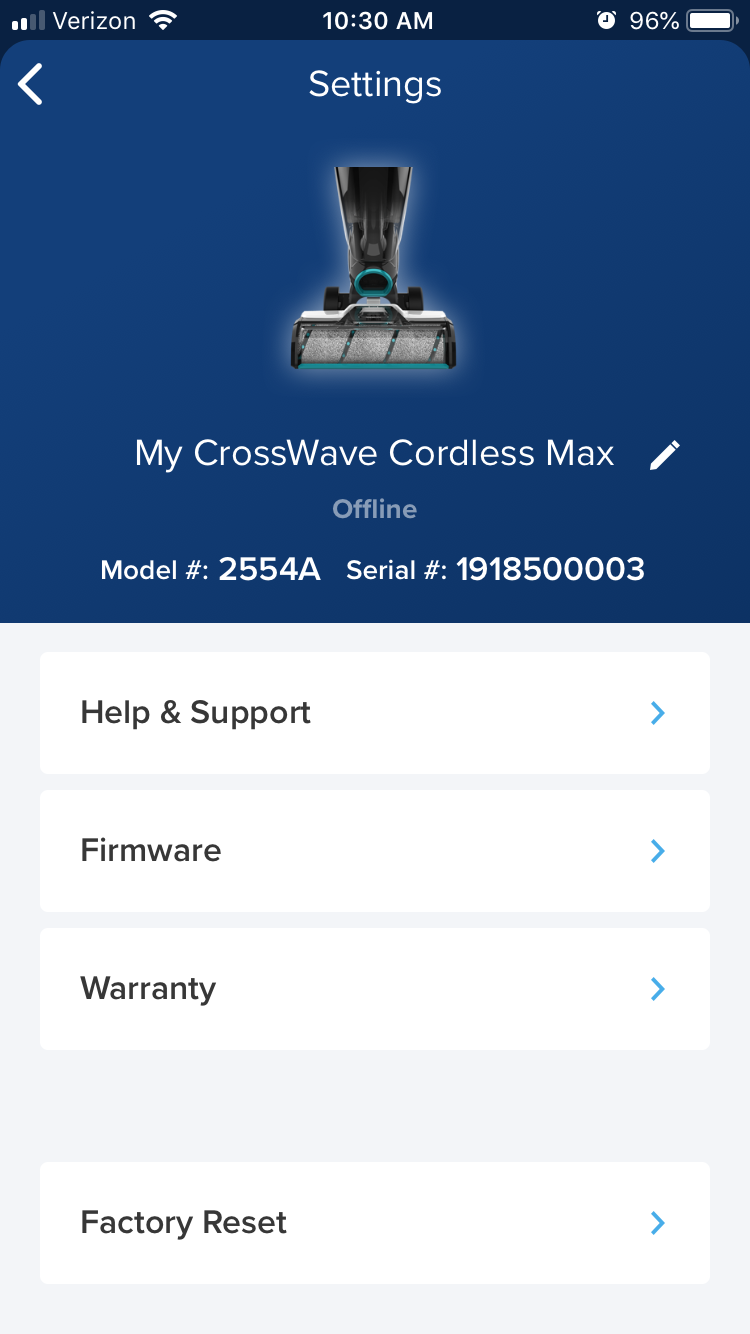
- লাল "রিসেট ক্রসওয়েভ" বোতামে ক্লিক করুন
- আপনার ক্রসওয়েভের মোড বোতামটি 10 সেকেন্ডের জন্য ধরে রাখুন যতক্ষণ না আপনি 2 টি বীপ শুনতে পান
- আপনি 5 সেকেন্ডের পরে প্রাথমিকভাবে মাত্র একটি বীপ শুনতে পাবেন, মোড বোতামটি দুইবার বীপ না হওয়া পর্যন্ত ধরে রাখুন
দ্রষ্টব্য: ফ্যাক্টরি রিসেট অ্যাপে সংরক্ষিত সমস্ত historicতিহাসিক ডেটা মুছে ফেলবে এবং আপনাকে ডিভাইসটিকে পুনরায় জোড়া দেওয়ার অনুমতি দেবে
- ফ্যাক্টরি রিসেট সম্পন্ন হলে অ্যাপটি পুনরায় চালু করুন
ত্রুটি: মেশিনের নাম সংরক্ষণ করা যায়নি

- আপনার মোবাইল ডিভাইসটি সেলুলার ডেটা বা ওয়াইফাইয়ের সাথে সংযুক্ত কিনা তা পরীক্ষা করুন
- অ্যাপের ড্যাশবোর্ডে পণ্যটি অফলাইন আছে কিনা তা দেখার জন্য দেখুন
- হোম ওয়াইফাই রাউটারের কাছাকাছি মেশিনটি সরান
- পণ্যের ওয়াইফাই সেটিংস আপডেট করুন
- হোম স্ক্রিনের উপরের বাম দিকে হ্যামবার্গার মেনু বোতামে ক্লিক করুন
- "অ্যাকাউন্ট" বোতামটি চয়ন করুন
- "ওয়াই-ফাই সেটিংস" বোতামে ক্লিক করুন এবং তারপরে নীল "ওয়াই-ফাই পরিবর্তন করুন" বোতামে ক্লিক করুন

- পণ্য অনুসরণ করে পুনরায় জোড়া পেয়ারিং গাইড
ত্রুটি: একটি ফার্মওয়্যার লুপে আটকে
- অ্যাপ ভার্সন চেক করুন
- BISSELL কানেক্ট অ্যাপের উপরের বাম কোণে হ্যামবার্গার মেনুতে ক্লিক করুন
- মেনুর নীচে অ্যাকাউন্ট নির্বাচন করুন
- অ্যাকাউন্ট পৃষ্ঠায় অ্যাপ সংস্করণ নীল "লগ আউট" বোতামের নীচে তালিকাভুক্ত করা হবে
- যদি অ্যাপটি একটি পুরানো সংস্করণ হয় তবে অ্যাপ স্টোর বা গুগল প্লে -তে গিয়ে আপডেট করতে BISSELL অ্যাপটি বর্তমান সংস্করণে সংযুক্ত করুন
- একটি ফ্যাক্টরি রিসেট সম্পাদন করুন
- মেশিনের গিয়ার বোতামটি 20 সেকেন্ডের জন্য ধরে রাখুন, যতক্ষণ না আপনি 2 টি বীপ শুনতে পান
- অনুসরণ করে জোড়া প্রক্রিয়া পুনরায় আরম্ভ করুন পেয়ারিং গাইড
- যদি এটি চলতে থাকে আমাদের সাথে যোগাযোগ করুন
ত্রুটি: ফার্মওয়্যার অবৈধ
- ফার্মওয়্যার আপডেটের সময় এই ত্রুটি দেখা দিলে, আমাদের সাথে যোগাযোগ করুন
দ্রষ্টব্য: আপনি যদি একই অ্যাকাউন্টে পেয়ার করছেন তবে আপনাকে মেশিনটি ডিরেজিস্টার/রিসেট করতে হবে না



